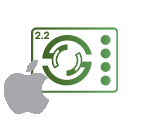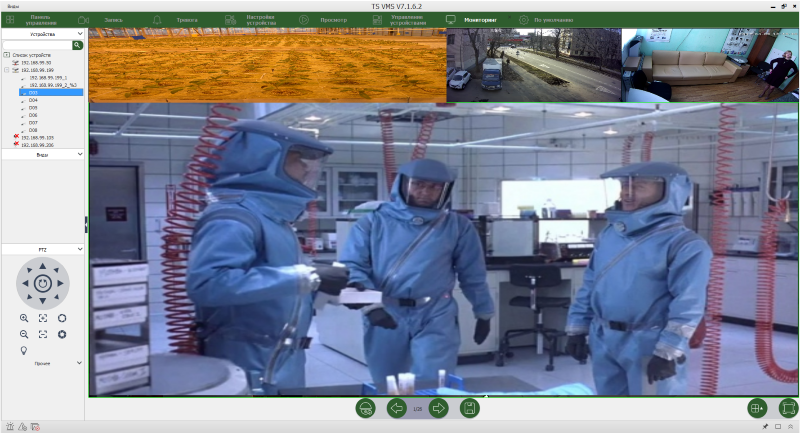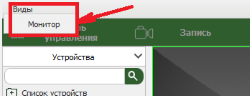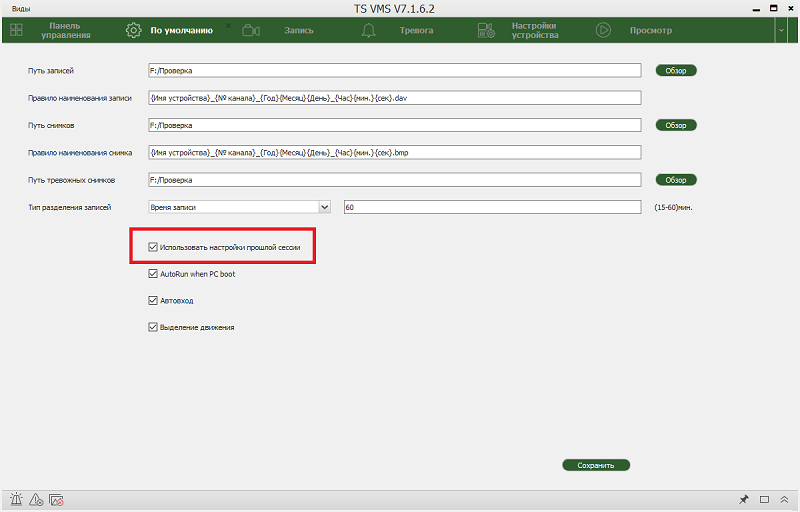1. Мобильное приложение для видеонаблюдения TS VMS TANTOS
- Для IP Видеонаблюдения TS VMS версия 2.0
- Для HD Видеонаблюдения TS VMS
|
|
TS VMS Android версия 2.0 (IP) Цена: Бесплатно TS VMS Android (для HD) Цена: Бесплатно |
Загрузить Загрузить |
|
|
TS VMS IOS версия 2.0 (IP) Цена: Бесплатно TS VMS IOS (HD) Цена: Бесплатно |
Загрузить Загрузить |
- TS VMS – система управления сетевыми видео устройствами TANTOS серий Eco и Norma
- Мобильное приложение для видеонаблюдения TS VMS — мгновенный и легкий удаленный доступ к IP камерам и регистраторам TANTOS.
- TS VMS обеспечивает просмотр видео и прослушивание аудио сигналов в режиме реального времени, а также воспроизведение записей из архива устройства.
- Просмотр видео возможен в мульти экранном и в полноэкранном режимах.
- Функции локальной записи служат для сохранения видео кадров, а также видео и аудио записей в память телефона.
- Функции управления PTZ устройствами с использованием привычных интерфейсов телефона позволят с легкостью управлять поворотным IP камерами.
Добавьте в список устройств IP камеры или HD камеры TANTOS и держите их под контролем.
Программа для просмотра видео Tantos позволяет использовать дистанционное видеонаблюдение через телефон, смартфон, планшет из любой точки мира. Через удаленный доступ видеонаблюдение на расстоянии станосится реальностью.
2. Мобильное приложение Vhome для HD Wi-Fi Видеодомофонов TANTOS:
|
|
vh0me Android версия 2.2 Цена: Бесплатно |
Загрузить |
|
|
vh0me IOS версия 2.2 Цена: Бесплатно |
Загрузить |
vhOme – система управления и доступа к домофонии Tantos.
- Мобильный клиент vhOme — мгновенный и легкий удаленный доступ к видеодомофонам TANTOS.
- vhome обеспечивает просмотр видео и прослушивание аудио сигналов в режиме реального времени, а также воспроизведение записей из архива устройства/
- Функции локальной записи служат для сохранения видео кадров, а также видео и аудио записей в память телефона.
Добавьте в список устройств видеодомофон TANTOS и держите их под контролем.
В настоящее время переадресация вызова возможна только если приложение «свёрнуто» или открыто. Устанавливается мобильное видеонаблюдение на телефон, смартфон или планшет для Андроид и IOS. Оно позволяет реализовать функцию дистанционный видеодомофон с полным удобством и возможностями.
Wi-Fi домофония TANTOS это возможность в любой точке мира увидеть происходящее у своей двери
- Передача уведомления о вызове в мобильное приложение vhOme (iOS, Android) установленное на смартфоне (планшеты не поддерживаются),
- Удаленный просмотр на смартфоне происходящего у вызывной панели,
- Удаленное управление замками, подключенными к вызывным панелям.
3. Программа для установки на ПК.
Клиент TS VMS подходит для Windows и Mac (прошивки для HD)
Программа для удаленного просмотра камер видеонаблюдения Tantos TS VMS поддерживает и другие регистраторы и IP камеры Tantos, но только при подключении по прямому IP адресу.
TS VMS позволяет подключаться к данному оборудованию как по IP адресу, так и через облачный сервис.
Возможности ПО Tantos InView:
— Поддержка нескольких видеопотоков, транслируемых камерой, что позволяет существенно снизить нагрузку на сервер
— Поддержка до 64 камер на сервер
— Одновременное воспроизведение архива до 16 камер
— Поддержка тревог по срабатыванию детектора движения и тревожных входов камеры
— Поиск в архиве по тревожным событиям
— Поддержка купольных поворотных PTZ камер
— Поддержка камер «Рыбий глаз»
— Поддержка аудио
— Удобная работа с архивом
— Поддержка электронных карт
— Поддержка мультистриминга
— Удаленный доступ к живому видео
— Удаленный доступ к архиву
— Удаленный доступ с мобильных устройств.
— Удаленный доступ с мобильных устройств
— Работа на трех мониторах одновременно
— Стабильность и надежность работы
4. Программное обеспечение Tantos InView 2.5X
Если вы хотите заказать наше оборудование напишите нам в чат или позвоните по тел:
Тантос Екатеринбург
TS VMS 2.0 на ПК
TS VMS 2.0, исходящий от разработчика Михаил Савченков, в прошлом работал на системе Android.
Теперь вы можете без проблем играть в TS VMS 2.0 на ПК с помощью GameLoop.
Загрузите его в библиотеке GameLoop или результатах поиска. Больше не нужно смотреть на аккумулятор или разочаровывать звонки в неподходящее время.
Просто наслаждайтесь TS VMS 2.0 на ПК на большом экране бесплатно!
TS VMS 2.0 Введение
Приложение TS VMS 2.0 обеспечивает просмотр видео и прослушивание аудио сигналов в режиме реального времени, а также воспроизведение записей из архива устройства.
Просмотр видео возможен в мультиэкранном и в полноэкранном режимах.
Функции локальной записи служат для сохранения видео кадров, а также видео и аудио записей в память телефона.
Функции управления PTZ устройствами с использованием привычных интерфейсов телефона позволят с легкостью управлять поворотным IP камерами.
Добавьте в список устройств IP камеры и регистраторы TANTOS и держите их под контролем.
Для полноценного пользования приложением — необходимо зайти под своим аккаунтом или зарегистрировать новый. Есть возможность импорта старого аккаунта из приложения TS VMS.
1. TS VMS обеспечивает просмотр видео и прослушивание аудио сигналов в режиме реального времени, а также воспроизведение записей из архива устройства.
2. Функции локальной записи служат для сохранения видео кадров, а также видео и аудио записей в память телефона.
3. TS VMS – система управления сетевыми видео устройствами TANTOS серий Eco и Norma.
4. Функции управления PTZ устройствами с использованием привычных интерфейсов телефона позволят с легкостью управлять поворотными IP камерами.
5. Добавьте в список устройств IP камеры и регистраторы TANTOS и держите их под контролем.
6. Мобильный клиент TS VMS — мгновенный и легкий удаленный доступ к IP камерам и регистраторам TANTOS.
7. Просмотр видео возможен в мульти экранном и в полноэкранном режимах.
загрузить и установить TS VMS на вашем персональном компьютере и Mac
Некоторые приложения, например, те, которые вы ищете, доступны для Windows! Получите это ниже:
| SN | заявка | Скачать | рецензия | Разработчик |
|---|---|---|---|---|
| 1. |  The Secret Society — Hidden Objects Mystery The Secret Society — Hidden Objects Mystery
|
Скачать | 4.4/5 2,014 рецензия 4.4 |
G5 Entertainment AB |
| 2. |  Hearts Deluxe Hearts Deluxe
|
Скачать | 4.6/5 2,008 рецензия 4.6 |
Random Salad Games LLC |
| 3. |  Caesars Casino — The Official Slots App By Caesars Caesars Casino — The Official Slots App By Caesars
|
Скачать | 4/5 2,003 рецензия 4 |
Playtika Holdings Corp |
Или следуйте инструкциям ниже для использования на ПК :
Выберите версию для ПК:
- Windows 7-10
- Windows 11
Если вы хотите установить и использовать TS VMS на вашем ПК или Mac, вам нужно будет загрузить и установить эмулятор Desktop App для своего компьютера. Мы усердно работали, чтобы помочь вам понять, как использовать app для вашего компьютера в 4 простых шагах ниже:
Шаг 1: Загрузите эмулятор Android для ПК и Mac
Хорошо. Прежде всего. Если вы хотите использовать приложение на своем компьютере, сначала посетите магазин Mac или Windows AppStore и найдите либо приложение Bluestacks, либо Приложение Nox . Большинство учебных пособий в Интернете рекомендуют приложение Bluestacks, и у меня может возникнуть соблазн рекомендовать его, потому что вы с большей вероятностью сможете легко найти решения в Интернете, если у вас возникнут проблемы с использованием приложения Bluestacks на вашем компьютере. Вы можете загрузить программное обеспечение Bluestacks Pc или Mac here .
Шаг 2: установите эмулятор на ПК или Mac
Шаг 3: TS VMS для ПК — Windows 7/8 / 10/ 11
Теперь откройте приложение Emulator, которое вы установили, и найдите его панель поиска. Найдя его, введите TS VMS в строке поиска и нажмите «Поиск». Нажмите на TS VMSзначок приложения. Окно TS VMS в Play Маркете или магазине приложений, и он отобразит Store в вашем приложении эмулятора. Теперь нажмите кнопку «Установить» и, например, на устройстве iPhone или Android, ваше приложение начнет загрузку. Теперь мы все закончили.
Вы увидите значок под названием «Все приложения».
Нажмите на нее, и она перенесет вас на страницу, содержащую все установленные вами приложения.
Вы должны увидеть . Нажмите на нее и начните использовать приложение.
Спасибо за чтение этого урока. Хорошего дня!
Получить совместимый APK для ПК
| Скачать | Разработчик | Рейтинг | Score | Текущая версия | Совместимость |
|---|---|---|---|---|---|
| Проверить APK → | Mikhail Sauchankou | 76 | 2.11842 | 5.7.8 | 4+ |
Скачать Android
Шаги по настройке компьютера и загрузке приложения TS VMS в Windows 11:
Чтобы использовать мобильные приложения в Windows 11, необходимо установить Amazon Appstore. Как только он будет настроен, вы сможете просматривать и устанавливать мобильные приложения из кураторского каталога. Если вы хотите запускать приложения Android на своей Windows 11, это руководство для вас..
- Проверьте, совместим ли ваш компьютер: Вот минимальные требования:
- RAM: 8GB (минимум), 16GB (рекомендованный)
- Хранение: SSD
- Processor:
- Intel Core i3 8th Gen (минимум или выше)
- AMD Ryzen 3000 (минимум или выше)
- Qualcomm Snapdragon 8c (минимум или выше)
- Processor Architecture: x64 or ARM64
- Проверьте, имеет ли TS VMS собственную версию Windows. Сделай это здесь ». Если собственная версия отсутствует, перейдите к шагу 3.
Подробнее ❯
06 апреля 2017, 17:11
Tantos представляет новую версию программного обеспечения TS VMS
Напоминаем, что данное ПО предназначено для управления мультиформатными видеорегистраторами TSr-ECO4A, TSr-ECO8A, TSr-HV0412 Eco, TSr-HV0811 Eco, TSr-HV1621 Eco, TSr-UV0410, TSr-UV0411 Eco, TSr-UV0412 Eco, TSr-UV0811 Eco, TSr-UV0812 Eco, TSr-UV1622 Eco, видеорегистраторами для IP камер TSr-NV32251, TSr-NV16241, TSr-NV16242, TSr-NV08241, TSr-NV08142, TSr-NV04142, а также IP камерами TSi-Pe, TSi-De, TSi-Ve, TSi-Pn, TSi-Dn, TSi-Vn, TSi-Ebe, TSi-EE, TSi-Ebecof, TSi-Vecof, TSi-Pecof.
TS VMS позволяет подключаться к данному оборудованию как по IP адресу, так и через облачный сервис vms.tantos.pro.
Кроме того, TS VMS поддерживает и другие регистраторы и IP камеры Tantos, но только при подключении по прямому IP адресу.
Основное отличие TS VMS v7.1.6.2 от предыдущих версий – поддержка отображения видео на 4 мониторах.
Для создания нового вида для отображения на другом мониторе в правом верхнем углу TS VMS кликните Виды – Монитор и перетащите окно отображения на нужный монитор.
Для того, чтобы после перезапуска программы расположение камер на отображаемом виде сохранялось, установите в настройках: Использовать настройки прошлой сессии.
Скачать новую версию TS VMS можно здесь.
Удалите предыдущую версию TS VMS, потом зайдите в папку, в которой она была установлена (по умолчанию, это папка C:\Program Files (x86)\TS VMS) и удалите все имеющиеся там файлы.
TS VMS постоянно обновляется – в самом ближайшем будущем ожидается много приятных обновлений.
Следите за нашими новостями!
TS VMS — программное обеспечение для просмотра и мониторинга системы видеонаблюдения. Возможность подключения от одной Ip камеры, до масштабной системы видеонаблюдения состоящей из нескольких видеорегистраторов.
TS VMS
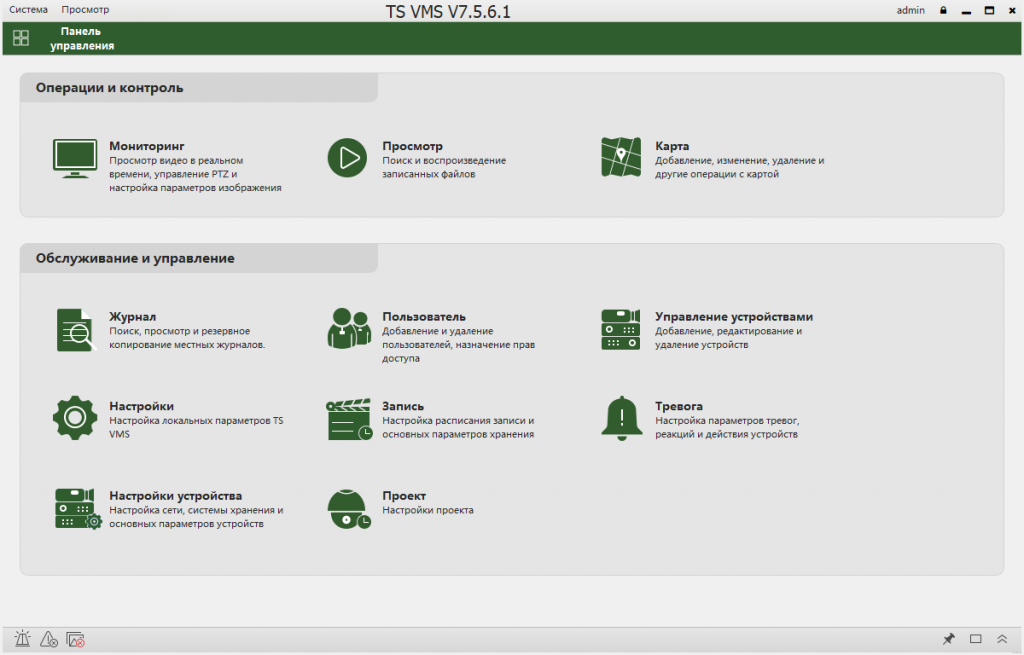
Программа TS VMS устанавливается на ПК под операционную систему Windows. Для скачивания программы переходим по ссылке на официальный сайт Tantos.pro. Тут есть несколько способов найти программу. Можно выбрать модель видеорегистратора и во вкладке СОФТ найти ссылку на программу. Если конечно у вас оборудование под видеонаблюдение на ТАНТОСе. Есть возможность подключить камеры от Hikvision и Hiwatch. Вообще данная программа может по ONVIF подключать камеры других производителей. Что дает больше возможностей для реализации систем видеонаблюдения.
Программное обеспечение TS VMS — для тех, кому лень искать, вот ссылка.
Скачивание и установка программы.
После скачивания архива на ПК открываем папку и начинаем установку ПО. Тут все совсем просто. Если после установки на рабочем столе не появился значок с программой TS VMS, нужно зайти в папку (по умолчанию программа устанавливается на диск С/TS VMS). Открываем папку и ищем там файл ПРИЛОЖЕНИЕ.

Кликаем два раза мышкой по нему и программа открывается. Так же для удобства, можно перетащить данный файл на рабочий стол.
После установки программы, появится окно авторизации. Логин admin пароль (без пароля). Но конечно можно создать нового пользователя с определенными правами доступа. Это необходимо если вы настраиваете программу как администратор, а пользоваться будет например оператор.
Поиск и просмотр IP камер
Для добавления устройств необходимо перейти в меню УПРАВЛЕНИЕ УСТРОЙСТВАМИ. Тут мы добавляем все устройства. Пока устройство не будет добавлено в программу, мы его просматривать не можем.
Если ПК (или ноутбук) находится в той же локальной сети, что и камеры, то можно воспользоваться ПОИСКОМ. Программа сама найдет все камеры и видеорегистраторы, которые находятся в сети. Даже если камера другого производителя, то TS VMS может ее найти по протоколу ONVIF и добавить. Конечно не все камеры данная программа находит. Нужно предварительно поискать информацию с какими камерами (и версиями прошивки) работает данная программа. Например для добавления IP камеры ActivCam D5124 ничего настраивать не нужно. Нужно просто быть в той же подсети. Итак, если камера имеет IP адрес 192.168.1.188, а ПК например 192.168.1.52, то VMS ее находит по ONVIF. Камеры Tantos программа находит всегда и без каких — либо проблем.

Как видно на изображении, программа автоматически нашла IP камеры в сети. Для добавления нужно установить галочку (выбрать камеру) и нажать ДОБАВИТЬ. После этого в нижней части экрана появится данная камера. Теперь нужно ввести пароль от камеры. Без этого камеру программа добавить не сможет. Кликаем по камере и открывается дополнительное меню, в котором вводим пароль от камеры и видим, что для связи выбран протокол ONVIF. Видеорегистраторы добавляются аналогично.